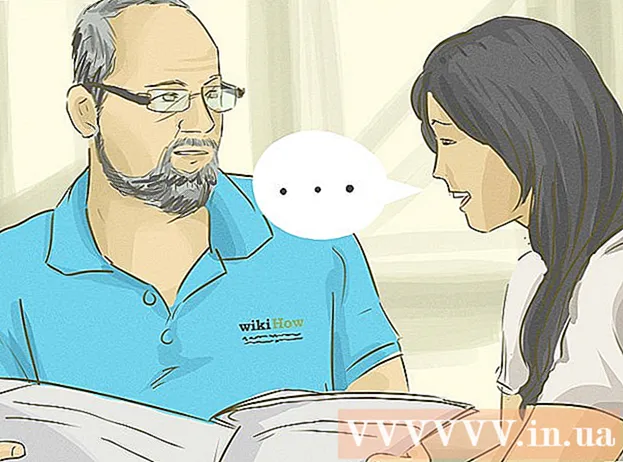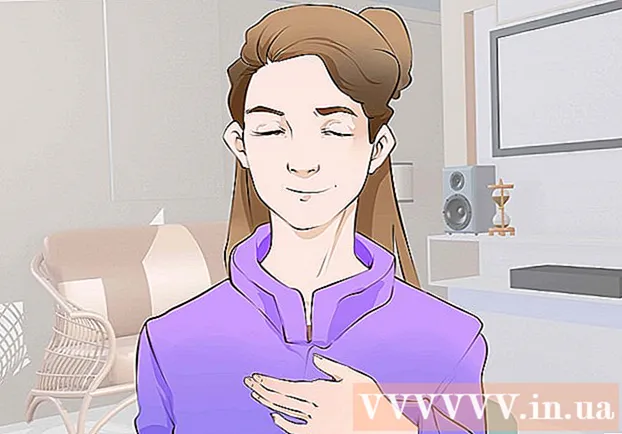Հեղինակ:
Helen Garcia
Ստեղծման Ամսաթիվը:
15 Ապրիլ 2021
Թարմացման Ամսաթիվը:
1 Հուլիս 2024

Բովանդակություն
Microsoft PowerPoint- ը ծրագիր է, որը հնարավորություն է տալիս օգտվողներին ստեղծել սլայդների միջոցով էլեկտրոնային ներկայացումներ: Օգտատերը ստեղծում է այնքան սլայդ, որքան անհրաժեշտ է տեքստով, պատկերներով և աուդիոով լրացնելու համար: Լրացնելուց հետո սլայդները վերածվում են սլայդերի, որը հոսում է մեկ սահիկից մյուսը ՝ առանց օգնության: Սլայդերի ցուցադրման պատրաստի առկա տարբերակներից է սլայդների միջև անցումներ ավելացնելը: Սահիկների միջև անցումները տեղավորվում են դրանց միջև եղած բացերի մեջ, ինչի արդյունքում ներկայացումները հաճախ դառնում են ավելի հարթ և հետաքրքիր: Օգտագործեք այս քայլերը ՝ PowerPoint- ում սլայդների տարբեր անցումներ ստեղծելու համար:
Քայլեր
 1 Ստեղծեք շնորհանդես:
1 Ստեղծեք շնորհանդես:- Նախքան անցումների ավելացումը սկսելը, անցեք ձեր PowerPoint սլայդ շոուի ստեղծման գործընթացով:
 2 Փոփոխեք փաստաթուղթը «Սահիկների տեսակավորման տեսք.’
2 Փոփոխեք փաստաթուղթը «Սահիկների տեսակավորման տեսք.’ - Clickրագրի ձախ կողմում կտտացրեք 4 փոքր քառակուսիներով կոճակին: Սա ստեղծում է բոլոր սլայդների պատվիրված մանրապատկերներ:
 3 Նշեք այն սլայդները, որոնց միջև ցանկանում եք ստանալ անցումային ազդեցություն:
3 Նշեք այն սլայդները, որոնց միջև ցանկանում եք ստանալ անցումային ազդեցություն:- Ընտրեք անցման կետը 1, 2 կամ բոլոր սլայդների միջև:
 4 Թերթիր տարբեր անցումային էֆեկտներ:
4 Թերթիր տարբեր անցումային էֆեկտներ:- Գնացեք «Սլայդ շոու» վերևի ընտրացանկում և ընտրեք «Սահիկի անցումներ» ՝ ընտրանքներ ընտրելու համար:
- Ուշադրություն դարձրեք առկա անցումների զգալի թվին: Theանկը սկսվում է «Շերտավարագույրներ հորիզոնականով» և ավարտվում է «Սրբել» -ով: Այս երկուսի միջև կա առնվազն 50 տարբեր տարբերակ, որոնցից յուրաքանչյուրն ունի իր ազդեցությունը:
- Կտտացրեք անցումներից 1 -ին ՝ տեսնելու դրա արագ օրինակ:
 5 Ավելացրեք անցում:
5 Ավելացրեք անցում:- Կտտացրեք սլայդի մանրապատկերին, որտեղ կցանկանայիք տեղադրել անցումը: Սահիկի շուրջը պետք է ձևավորվի սև արկղ ՝ նշելով, որ սահիկն ընտրված է:
- Ընտրեք «Սլայդ շոու» ներդիրը, այնուհետև «Սահիկ անցումներ» ՝ անցումային էֆեկտների էկրան վերադառնալու համար:
- Բացվող ընտրացանկում ընտրեք անցումներից 1 -ը:
- Ընտրեք այն արագությունը, որով կցանկանայիք, որ անցումը տեղափոխվեր: Ձեր ընտրությունը կարող է լինել դանդաղ, միջին արագություն և արագություն:
- Կտտացրեք «Դիմել»:
- Նայեք այն սլայդի տակ, որին անցում եք ավելացրել փոքր պատկերակի համար: Այն կարծես սլայդ է, որի սլաքը ուղղվում է դեպի աջ:
 6 Ավելացրեք բազմաթիվ անցումներ բազմաթիվ սլայդների:
6 Ավելացրեք բազմաթիվ անցումներ բազմաթիվ սլայդների:- Սեղմեք սլայդներից 1 -ին, որին ավելացվում է անցումը, այնուհետև պահեք «Shift» ստեղնը և մկնիկի օգնությամբ ընտրեք այլ սլայդներ, որոնցում ցանկանում եք ավելացնել անցումներ:
- Կրկնեք ընտրացանկից սլայդերի անցում ընտրելու գործընթացը և կտտացրեք «Դիմել»:
 7 Կցեք անցում յուրաքանչյուր սլայդին:
7 Կցեք անցում յուրաքանչյուր սլայդին:- Ընտրեք 1 սլայդ, անցեք անցումային էֆեկտների էկրան, ընտրեք անցում և արագություն և ներքևում «Դիմել» -ի փոխարեն ընտրեք «Դիմել բոլորին»: Երբ նայում եք սահիկի մանրապատկերներին, յուրաքանչյուրի տակ պետք է լինի մի փոքրիկ պատկերակ:
 8 Տեղադրեք ձայնը անցումների մեջ:
8 Տեղադրեք ձայնը անցումների մեջ:- Ընտրեք սլայդ և վերադարձեք անցումային էֆեկտների էկրան: Գտեք «Ձայն» և կտտացրեք բացվող ընտրացանկին ՝ աուդիո տարբեր ընտրանքներ դիտելու համար: Ընտրեք 1 -ը և այն կավելացվի առկա տեսողական անցմանը: Յուրաքանչյուր սլայդին կարող եք ավելացնել ձայնային անցումներ այնպես, ինչպես անցումներ եք ավելացնում սլայդներին:
 9 Սահմանեք անցումային ժամանակահատված:
9 Սահմանեք անցումային ժամանակահատված: 10 Կտտացրեք սլայդի վրա և վերադարձեք սահիկի անցման էկրան: Նայեք «Նախապես սահել» բաժնին: Ընտրեք «Մկնիկի սեղմման վրա» կամ «Ավտոմատ յուրաքանչյուր ____ վայրկյանից հետո»: Լռելյայն, «Մկնիկի սեղմման վրա» ընտրելը նշանակում է, որ նախորդ սահիկից հաջորդին անցումը չի կատարվի, մինչև մկնիկը սեղմելը: Ընտրեք ավտոմատ ընտրություն և մուտքագրեք անցման ժամանակը նախորդ սահիկից հաջորդին: Սա կարող է լինել բոլոր սլայդների համար նույն ժամանակահատվածը կամ տարբեր սլայդների համար տարբեր ժամանակային ընդմիջումները:
10 Կտտացրեք սլայդի վրա և վերադարձեք սահիկի անցման էկրան: Նայեք «Նախապես սահել» բաժնին: Ընտրեք «Մկնիկի սեղմման վրա» կամ «Ավտոմատ յուրաքանչյուր ____ վայրկյանից հետո»: Լռելյայն, «Մկնիկի սեղմման վրա» ընտրելը նշանակում է, որ նախորդ սահիկից հաջորդին անցումը չի կատարվի, մինչև մկնիկը սեղմելը: Ընտրեք ավտոմատ ընտրություն և մուտքագրեք անցման ժամանակը նախորդ սահիկից հաջորդին: Սա կարող է լինել բոլոր սլայդների համար նույն ժամանակահատվածը կամ տարբեր սլայդների համար տարբեր ժամանակային ընդմիջումները:
Խորհուրդներ
- Օգտագործեք անցումներ, որոնք համապատասխանում են ձեր ներկայացման թեմային: Այն դեպքում, երբ ստեղծեք պրոֆեսիոնալ սլայդ -շոու ՝ ձեր ղեկավարներին ցուցադրելու համար, հիմար էֆեկտներ կամ ավելորդ և անպատշաճ հնչյուններ ավելացնելը շնորհանդեսն անարժեք կդարձնի:
- Սահուն ազդեցություն ունենալու համար մի ավելացրեք անցում յուրաքանչյուր սլայդի միջև: